सर्वोत्तम MDM बायपास साधने
28 एप्रिल 2022 • यावर दाखल केले: डिव्हाइस लॉक स्क्रीन काढा • सिद्ध उपाय
तुमच्या शाळेने तुमच्या मोबाईल फोनवर MDM (मोबाइल डिव्हाइस मॅनेजमेंट) प्रोफाइल सक्रिय केले असल्यास, तुम्हाला ते समस्या म्हणून दिसणार नाही. तथापि, तुम्ही ती संस्था सोडल्याच्या क्षणी तुम्हाला बायपास किंवा काढून टाकू शकता.
शाळांव्यतिरिक्त, कंपन्या त्यांच्या कर्मचार्यांवर दुर्गम स्थानांवर लक्ष ठेवण्याचा मार्ग म्हणून प्रोटोकॉलची वाढत्या अंमलबजावणी करत आहेत. बरं, अंगभूत वैशिष्ट्य वापरकर्त्याला कॅमेरा वापरणे, iOS स्टोअरला भेट देणे इत्यादीसह काही विशिष्ट ऑपरेशन्स करण्यापासून प्रतिबंधित करते. यात काही आश्चर्य नाही की अनेक iDevice वापरकर्ते 2021 मध्ये MDM बायपास करण्यासाठी सर्वोत्तम साधन शोधत आहेत. तुम्ही त्यापैकी एक आहात का? जर तर, तुम्ही योग्य मार्गदर्शक वाचत आहात. त्यामुळे, iOS 14 सह iOS डिव्हाइसेसवर ते कसे बायपास करायचे ते पाहण्यासाठी MDM प्रोफाईलकडे जा. नक्कीच, हे सर्व मार्ग मजेदार, मजेदार आणि अधिक मजेदार असेल!
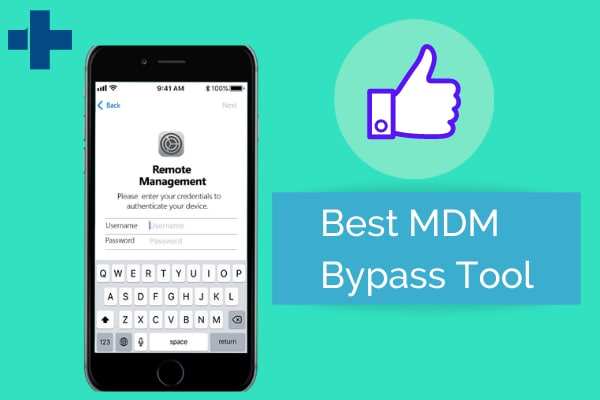
1. MDM प्रोफाइल का बायपास करा?
प्रोटोकॉलचा अवलंब करण्यापूर्वी, तुम्हाला काही तथ्ये माहित असणे आवश्यक आहे. तुम्ही पाहता, Apple Inc. संस्थांना वैशिष्ट्य वापरण्यासाठी प्रोत्साहित करते कारण ते त्यांची कार्ये सुलभ आणि समन्वयित करण्यात मदत करते. उदाहरणार्थ, कंपनीतील प्रशासक कर्मचारी दूरस्थपणे अॅप्स, सुरक्षा आणि ब्लूटूथ सेटिंग्ज पुश करू शकतात. ते करू शकतील इतर गोष्टींमध्ये पुशिंग हॉटस्पॉट सुधारणा, सूचना सेटिंग्ज, स्क्रीनशॉट आणि वॉलपेपर समाविष्ट आहेत. ते नैतिकदृष्ट्या पाहता, ते कामावर उत्पादक ठेवण्यासाठी किंवा कंपन्यांच्या गोपनीय माहितीचे रक्षण करण्यासाठी समन्वित प्रयत्नांमध्ये त्यांच्या कर्मचार्यांच्या क्रियाकलापांचा मागोवा घेण्यासाठी ते वापरतात.
खरंच, जर तुम्हाला तुमची नोकरी आवडत असेल आणि तुमच्यासाठी इष्टतम सर्वोत्तम द्यावयाचे असेल तर हे तुमच्यासाठी काही फरक पडणार नाही. तरीसुद्धा, तुम्ही नोकरी सोडता किंवा ती शाळा सोडता तेव्हा तुमचे वर्णन बदलण्याची शक्यता असते. त्या वेळी, तुमचा पूर्वीचा नियोक्ता तुमच्या क्रियाकलापांचा मागोवा घेत आहे किंवा तुम्ही तुमच्या वैयक्तिक स्मार्टफोनसह काय करता ते मर्यादित करत असल्याची तुम्हाला काळजी वाटू शकते. त्याचप्रमाणे, तुमच्याकडे एक सेकंडहँड iDevice असू शकते जे पूर्वस्थापित MDM वैशिष्ट्यासह शेवटच्या वापरकर्त्याकडून आले होते. तात्पर्य असा आहे की सेलफोनवर अनेक बंधने असतील. ज्या क्षणी तुम्हाला यापैकी कोणत्याही आव्हानाला सामोरे जावे लागेल, त्या क्षणी तुम्हाला बायपास करावे लागेल किंवा प्रोटोकॉलपासून मुक्त व्हावे लागेल.
2. माझ्या फोनमध्ये MDM प्रोटोकॉल आहे हे मला कसे कळेल?
बर्याचदा, लोक त्यांच्या iDevices वर ते बंधन आहे की नाही हे जाणून घेतल्याशिवाय सेकंडहँड स्मार्टफोन खरेदी करतात. तुम्हाला अनेक अंगभूत वैशिष्ट्यांमध्ये प्रवेश असेल, परंतु मागील वापरकर्त्याने लॉक सक्रिय केल्यास तुमचा सेलफोन कमालीचा मर्यादित असेल. हे शोधण्यासाठी, तुम्ही विक्रेत्याला विचारू शकता की मोबाइल फोनवर MDM प्रोफाइल चालू आहे का.
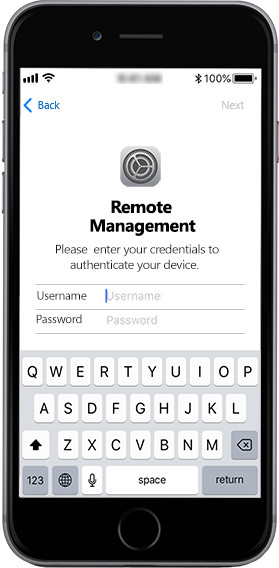
वैकल्पिकरित्या, तुम्ही खालील चरणांचे अनुसरण करून ते स्वतः तपासू शकता:
पायरी 1: सेटिंग्ज वर जा
पायरी 2: तुम्ही जनरल वर येईपर्यंत iDevice खाली स्क्रोल करा . एकदा तुम्ही तिथे पोहोचल्यावर त्यावर क्लिक करा.
पायरी 3: अंतिम पायरी म्हणजे About वर टॅप करणे.
जर मागील वापरकर्त्याने लॉक सक्रिय केले असेल, तर तुम्हाला एक संदेश दिसेल, जो तुम्हाला सूचित करेल की प्रतिबंध चालू आहे. याव्यतिरिक्त, तुम्हाला iDevice चे निरीक्षण करणार्या प्रशासकाचे नाव दिसेल.
खोल खोदण्यासाठी, खालील चरणांचे अनुसरण करा:
पायरी 1: सेटिंग्जमध्ये जा .
पायरी 2: तुम्ही तिथे पोहोचल्यावर, खाली खाली स्क्रोल करा आणि ते उघडा.
पायरी 3: प्रोफाइल आणि डिव्हाइस व्यवस्थापनाकडे जा . ज्या क्षणी तुम्ही तिथे पोहोचाल, त्यावर थाप द्या.
पायरी 4: येथे, तुम्हाला सर्व तपशील पाहण्यासाठी प्रोफाइलवर टॅप करावे लागेल.
3. पासवर्डशिवाय MDM प्रोफाइल बायपास कसे करावे
आपण विचार करू शकता की जेव्हा आपण आपला आयफोन रीसेट करता तेव्हा आपण प्रोटोकॉल बायपास करू शकता. अंदाज लावा, तुम्ही फक्त सावल्यांचा पाठलाग करत आहात! खरं तर, तुम्हाला निर्बंध टाळण्यासाठी क्रेडेन्शियल्सची आवश्यकता आहे. तथापि. Dr.Fone – स्क्रीन अनलॉक (iOS) , MDM बायपास टूलसह, तुम्ही निर्बंध बायपास करू शकता - तुमच्याकडे पासकोड नसतानाही. नक्कीच, Wondershare च्या Dr.Fone ची नवीनतम आवृत्ती आपल्याला संकेतशब्दाशिवाय वैशिष्ट्य टाळण्यास मदत करते. तुम्ही आधीच उत्साहित आहात, तुम्ही नाही का? तुम्ही असायला हवे!
तुमच्या सेलफोनवर MDM प्रोफाइल बायपास करण्यासाठी, खालील बाह्यरेखा फॉलो करा:
पायरी 1: त्याच्या वेबसाइटला भेट द्या आणि तुमच्या PC वर Dr.Fone सॉफ्टवेअर डाउनलोड करा
पायरी 2: आपल्या PC वर स्थापित आणि लाँच करा. इंस्टॉलेशन प्रक्रियेस अनेकदा काही सेकंद लागतात.
पायरी 3: तुमचा iPhone तुमच्या PC शी कनेक्ट करण्यासाठी तुमची केबल वापरा
पायरी 4: लॉकमध्ये अडथळा आणण्यासाठी, तुम्हाला खाली दर्शविल्याप्रमाणे दोन पर्यायांमधून बायपास MDM निवडावे लागेल.

पायरी 5: बायपास मोबाइल डिव्हाइस व्यवस्थापन वर जा .

पायरी 6: स्टार्ट टू बायपास वर क्लिक करा . अॅपची पडताळणी करण्यासाठी तुम्हाला थोडा वेळ प्रतीक्षा करावी लागेल.

पायरी 7: या टप्प्यावर, तुम्हाला एक संदेश दिसेल, जो तुम्हाला सूचित करेल की तुम्ही "यशस्वीपणे बायपास केले आहे!" तुमच्या मोबाईल फोनवर MDM प्रोफाइल.

एकदा तुम्ही या टप्प्यावर पोहोचलात, याचा अर्थ असा आहे की तुमच्या स्मार्टफोनवर आता तुम्हाला पूर्ण प्रवेश आहे कारण Dr.Fone टूलकिटने तुम्हाला निर्बंधापासून मुक्त होण्यास मदत केली आहे. अनेक वापरकर्ते "बायपास MDM टूल 2021" शोधत असताना, हे टूलकिट त्यांना कोणत्याही अडचणीशिवाय ते ध्येय साध्य करण्यास सक्षम करते.
4. Dr.Fone टूलकिटचे गुण आणि तोटे
Dr.Fone टूलकिट वापरण्याचे काही फायदे आणि तोटे येथे आहेत
साधक- सर्व स्मार्टफोनमध्ये पूर्ण प्रवेश करण्यापूर्वी तुम्हाला तुमच्या नियोक्त्याकडून किंवा मागील वापरकर्त्याकडून कोणताही पासकोड घेण्याची आवश्यकता नाही
- या गो-टू सॉफ्टवेअरसह, प्रक्रिया पूर्ण केल्यावर तुम्ही महत्त्वाच्या फाइल्स गमावणार नाही
- तुम्ही अज्ञात Apple ID सह iDevices बायपास करण्यासाठी समान टूलकिट देखील वापरू शकता
- पासकोड, टच आयडी, फेस आयडी काढण्यासाठी Dr.Fone मदत करू शकते
- हे वापरण्यास सोपे आहे, त्यामुळे तुम्हाला मदत करण्यासाठी तुम्हाला iDevice तंत्रज्ञ असण्याची गरज नाही
- मल्टीप्लॅटफॉर्म टूलकिट म्हणून, Dr.Fone Windows आणि Mac OS दोन्हीसाठी कार्य करते.
- विनामूल्य आवृत्ती मर्यादित आहे, म्हणून वापरकर्त्यांना टूलकिटमध्ये पूर्ण प्रवेश मिळवण्यासाठी पैसे द्यावे लागतील
निष्कर्ष
खरं तर, MDM प्रोटोकॉल वापरकर्त्यांना त्यांचे फोन रिमोट ठिकाणांहून व्यवस्थापित करण्याची परवानगी देतो. अनेक कंपन्या प्रोटोकॉल लागू करतात कारण ते ऑफिसच्या मालकीचे स्मार्टफोन व्यवस्थापित करणे सोपे करते. वैशिष्ट्यासह, कंपन्या प्रॉक्सीद्वारे अनेक अनुप्रयोग आणि सिक्युरिटीज स्थापित करू शकतात. शिवाय, ते वापरकर्त्याला विशिष्ट अनुप्रयोगांमध्ये प्रवेश करण्यापासून प्रतिबंधित करू शकतात. तुम्ही यापुढे कंपनीसोबत नसल्यास किंवा हे वैशिष्ट्य असलेले सेकंडहँड iDevice खरेदी केले असल्यास, तुम्हाला ते बायपास करावे लागेल. बरं, तुम्हाला फक्त 2021 साठी सर्वोत्तम MDM टूल डाउनलोड करायचं आहे: Wondershare's Dr.Fone टूलकिट. तुम्ही स्मार्टफोनचा अधिकाधिक फायदा मिळवण्यास पात्र आहात आणि असे करण्याचा अर्थ एंटरप्राइझ निर्बंधांना टाळणे. आता तुम्ही शोधत असलेले उत्तर तुमच्याकडे आहे, तुमच्या स्मार्टफोनमध्ये तुमच्यासाठी असलेल्या सर्व आकर्षक वैशिष्ट्यांचा आनंद घेण्यासाठी Dr.Fone टूलकिट मिळवा!
iDevices स्क्रीन लॉक
- आयफोन लॉक स्क्रीन
- iOS 14 लॉक स्क्रीनला बायपास करा
- iOS 14 iPhone वर हार्ड रीसेट
- पासवर्डशिवाय iPhone 12 अनलॉक करा
- पासवर्डशिवाय iPhone 11 रीसेट करा
- आयफोन लॉक झाल्यावर मिटवा
- आयट्यून्सशिवाय अक्षम केलेला आयफोन अनलॉक करा
- आयफोन पासकोड बायपास करा
- पासकोडशिवाय आयफोन फॅक्टरी रीसेट करा
- आयफोन पासकोड रीसेट करा
- आयफोन अक्षम आहे
- पुनर्संचयित न करता आयफोन अनलॉक करा
- iPad पासकोड अनलॉक करा
- लॉक केलेल्या आयफोनमध्ये जा
- पासकोडशिवाय iPhone 7/7 Plus अनलॉक करा
- iTunes शिवाय iPhone 5 पासकोड अनलॉक करा
- आयफोन अॅप लॉक
- सूचनांसह आयफोन लॉक स्क्रीन
- संगणकाशिवाय आयफोन अनलॉक करा
- आयफोन पासकोड अनलॉक करा
- पासकोडशिवाय आयफोन अनलॉक करा
- लॉक केलेल्या फोनमध्ये जा
- लॉक केलेला आयफोन रीसेट करा
- iPad लॉक स्क्रीन
- पासवर्डशिवाय iPad अनलॉक करा
- iPad अक्षम आहे
- iPad पासवर्ड रीसेट करा
- पासवर्डशिवाय iPad रीसेट करा
- iPad मधून लॉक आउट
- iPad स्क्रीन लॉक पासवर्ड विसरला
- iPad अनलॉक सॉफ्टवेअर
- आयट्यून्सशिवाय अक्षम केलेले आयपॅड अनलॉक करा
- iPod अक्षम आहे iTunes ला कनेक्ट करा
- ऍपल आयडी अनलॉक करा
- MDM अनलॉक करा
- ऍपल MDM
- iPad MDM
- शाळेच्या iPad वरून MDM हटवा
- iPhone वरून MDM काढा
- iPhone वर MDM बायपास करा
- MDM iOS 14 बायपास करा
- iPhone आणि Mac वरून MDM काढा
- iPad वरून MDM काढा
- जेलब्रेक MDM काढा
- स्क्रीन टाइम पासकोड अनलॉक करा






जेम्स डेव्हिस
कर्मचारी संपादक
साधारणपणे 4.5 रेट केलेले ( 105 सहभागी)